电脑桌面怎么恢复正常 电脑桌面恢复正常的方法介绍
电脑桌面上会有很多我们需要用到的软件图标以及各种的文件夹文件等,但是有时候我们会因为误操作,把桌面上的图标或者是画面给调的和电脑屏幕不适配了,那么如果遇到这种情况的话电脑桌面怎么恢复正常呢?下面小编就来给大家介绍下具体的电脑桌面恢复正常的方法。

电脑桌面怎么恢复正常
1、首先进入电脑桌面后,图标等显示过大。

2、然后单击鼠标右键,选择显示设置。
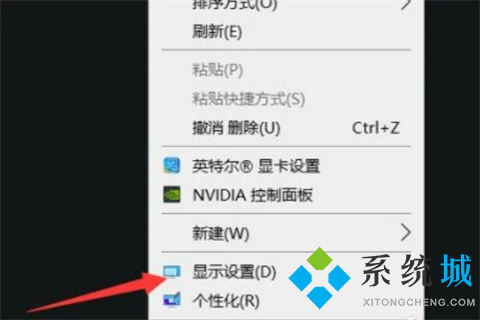
3、进入显示设置页面,点击更改文本、应用等项目的大小。
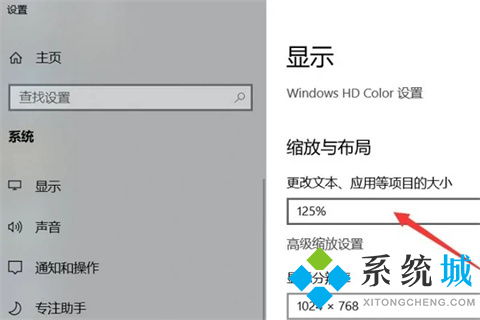
4、然后把项目的大小设置为100%,点击显示分辨率。
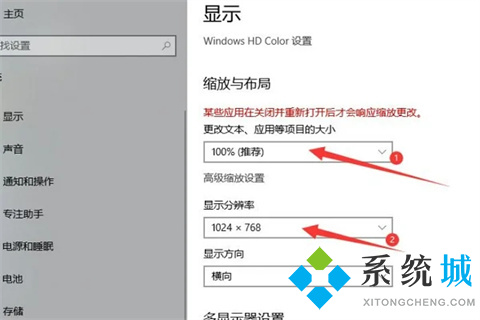
5、然后设置为推荐的分辨率。

6、然后弹出界面,点击保留更改。

7、最后桌面即可恢复正常比例显示。
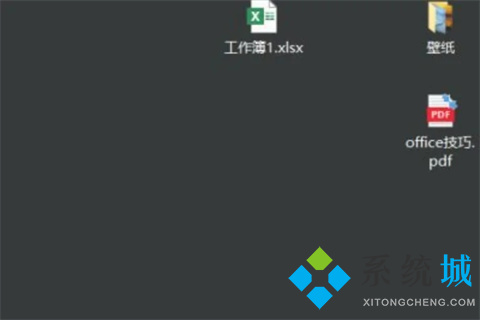
总结:
1、首先进入电脑桌面后,图标等显示过大。
2、然后单击鼠标右键,选择显示设置。
3、进入显示设置页面,点击更改文本、应用等项目的大小。
4、然后把项目的大小设置为100%,点击显示分辨率。
5、然后设置为推荐的分辨率。
6、然后弹出界面,点击保留更改。
7、最后桌面即可恢复正常比例显示。
以上的全部内容就是系统城给大家提供的电脑桌面怎么恢复正常的具体操作方法介绍啦~希望对大家有帮助,还有更多相关内容敬请关注本站,系统城感谢您的阅读!
我告诉你msdn版权声明:以上内容作者已申请原创保护,未经允许不得转载,侵权必究!授权事宜、对本内容有异议或投诉,敬请联系网站管理员,我们将尽快回复您,谢谢合作!










